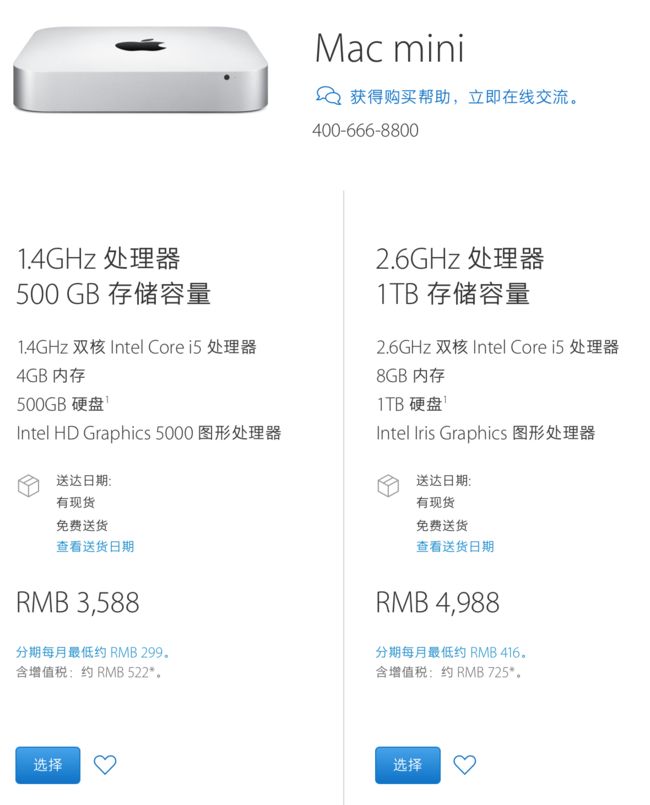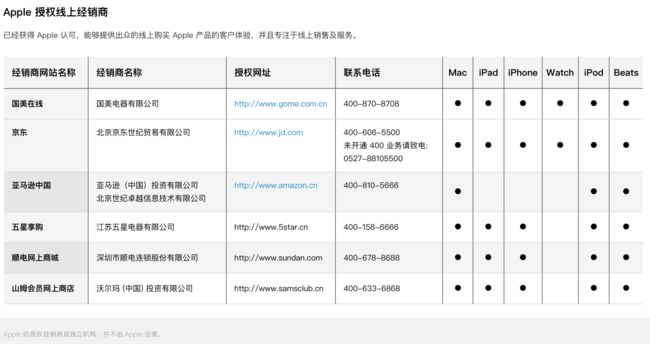很多同学报名了全栈工程师的线上课程,都在选择工具中,希望这篇文章对大家有所帮助。即使你不学全栈,这篇文章也可以作为你选择 Mac 的参考。
在开始之前,先啰嗦几句,我们总是在开始之前做好所有的准备,就像我们要开始打羽毛球了,买好羽毛球拍,衣服,专业的鞋子,办好球馆的卡,然后一年算下来并没有打几次,相信我们都有这样的经历。
最开始的时候每个人的情况不同,按照自己的情况量力而行。
如果你的预算不是很够,可以考虑购买二手的,但是不要黑苹果(指在 Win 电脑上装 Mac 的系统),你很可能说 1.3w 学费都花了,干嘛买个二手的,但是我想这并不矛盾。
写在前面
如果你已经有 Mac 了,不管哪个型号,只要能用,那就先用着,没有必要因为看到我要配 16G 的内存就去买个新的。慢慢入门了,发现实在不够用,再换也不迟。可以先买机械键盘和外接显示器。
如果还没有 Mac,当然是先买 Mac,至于外接显示器以及机械键盘,如果资金紧张的话可以稍后购买,或是开始学的时候觉得需要了再买,毕竟都是不小的投资。
你去看 Apple 电脑的价格,是有非常好的定价策略的,让你纠结。例如我买了 1.3w 的我要不要升级配置呢,这样就 1.5w 了,你会想我 1.5w 都花了,我要不要把那个配置也升了,根据需求适可而止。
建议大家可以对着官网一起看,我写的所有价格都以官网为准,最后我会写写如何购买。
产品线比较长,为了说的清楚,文章比较长,希望你认真阅读。
机械键盘和显示器
机械键盘,去知乎看看,去实体店试试,买个合适的轴,我买的 Cherry 红轴,因为在知乎看到,你用下来还是会喜欢红轴,这是我选择的理由。
至于外接显示器,我觉得如果未来不是特别有用处的话,只为了编程,买个便宜的就好了。如果即使不做编程自己也要用的话,可以买个稍微好点的,按照实际需求买个合适尺寸。双显示屏肯定是提高工作效率的,你的工作经常用电脑的话,你也可以考虑买个好的,未来它会陪伴你很久。
如果你有 iPad 的话,可以使用 Duet 软件实现把 iPad 当作显示屏,自行 Google。
硬盘容量
因为很多人纠结这个,所以这里统一说下。
现在 Apple 笔记本全线 SSD 硬盘,速度快,具体区别可以百度,当然成本也高。
硬盘是卖电脑很大的价格歧视,买大的要多付很多钱,对于大多数用户来说 128GB 的足够(前提是不安装 Windows 双系统),你肯定会说我之前的电脑都是 1TB 的,因为之前你买的电脑都是机械硬盘,这个速度差别很大的。
硬盘大小对电脑速度没有影响,对手机也是。
大部分人喜欢收藏电影什么的,这个需求可以购买桌面硬盘(插电那种),不推荐移动硬盘,没有桌面硬盘稳定。甚至可以考虑购买云服务的空间来存储你的数据,比你自己存放的保险的多,很难丢。
MacBook Air 和 MacBook
这两款不推荐购买,配置太差了,先说说 MacBook Air,这款产品我的总结就是适合需要用电脑,但是用的不多的用户(用得多真心考虑买个 Retina 显示屏的,毕竟一台电脑陪伴你很久);当然如果你的预算有限的话,也可以,前提是你不学全栈的,这个钱你可以买个二手的 MacBook Pro 了。
至于 MacBook, 和 MacBook Air 性能差不多,适合需要经常出差的用户,学习全栈的应该也不会选这款,毕竟 9888 的价格可以买 MacBook Pro 了。
9888 和 6988 的价格差距体现在,MacBook Air 是 128G 硬盘大小,如果你选择升级 256G 的话,那么会是 8488(非常不推荐,不如买 9888 的 MacBook 了),MacBook 很轻 920g,虽然屏幕是 12 寸的,但是显示效果好,缺点是只有一个 USB-C 接口,要买转接线。
Mac mini
之前有位朋友写的文章谈到了这款机型,参见也许是目前性价比最高的Mac配置方案,这位作者是比较了解 Apple 产品,有一定的动手能力的。所以在这里说下这个机型,对于大部分人是不推荐购买的。
这里不考虑服务器版本,对于左边的 3988 的价格,处理器是低频的,也就是比较差,可以忽略掉。
对于 4988 这一款,你需要升级硬盘,虽然 Apple 的笔记本都是固态硬盘,但是 iMac 和 Mac mini 并不是,固态硬盘可以让你的程序启动和开机速度飞快,十分影响体验,如果选择了 256GB SSD 或者 1TB Fusion Drive(不明白硬盘区别的参考官网),价格就是 6508,内存加到 16GB 就是 8028 了。这还不包括你购买连接显示器的线,省点钱,只买个 Magic Trackpad 2 好了,就 9000 了,你还要配显示器,我们算 1000,还要配个音响,差不多 1w 了,这个价格可以买个 MacBook Pro 了,性能也没差太多。
如果你已经有除了主机以外的东西,并且都还挺好的(好的显示器,好的音箱),那么可以考虑,否则还是忽略吧。
Mac mini 适合公司使用以及有了显示器这些,准备试试 Mac 系统的,可以比较低的价格来体验。
老款 MacBook Pro
现在 Apple 的 MacBook Pro 产品线太复杂,我们拆开说。
现有的老款就是 13 寸的 MacBook Pro 9288 和 15 寸 MacBook Pro 14288,当然你可以升级配置,下面会说到。
这两款我是比较推荐大家购买的,因为苹果每次革新产品的时候价格都定的特别高,12 年刚推出 Retina 屏幕笔记本的时候价格居高不下,13 年开始慢慢降价,这次很有可能也是这样。
带有 Touch Bar 的 MacBook Pro 当然各方面都好,但是你要买转接线,各种不方便(你给 iPhone 充电也要买转接线)和高昂的售价,还有目前很多应用没有匹配 Touch Bar,就像当年 Retina 的也是很多软件看起来那个分辨率着急。
对于大部分同学来说 13 会是一个不错的选择,尽管 Xdite 说最好是 15 的,对于大多数人来说毕竟 15 太贵了,你可以接显示器,不行接俩。
如果你打算先开始,买 9288 的 MacBook Pro 就好了,11488 那一款(新款 MacBook Pro 不带 Touch Bar)和 9288 的相比,硬盘大了点,触控板更大,音效更好,更薄更轻。速度差不多,接口都要靠转接线。如果你把 11488 这款升级配置,升级后(加内存到 16G 1520 )你还不如选择 14288 的老款 15 寸 MacBook Pro。
对于预算比较充足的,对于学习全栈来说,我推荐 15 寸的 MacBook Pro 14288,不用升级配置,处理器 i7,硬盘 256GB,内存 16GB,屏幕够大,简直完美。要说缺点就是有点小贵,不是新款。
要买带独立显卡的只能考虑带有 Touch Bar 的 15 寸 MacBook Pro。
新款 MacBook Pro
上一个说了很多了,可能有些同学还是打算买新款,那么对于不差钱的你可以选择新款,这里只讨论带有 Touch Bar 的新款,另一新款上面有说明。
选择这一款有个很大的问题就是发货时间 2-3 周,只有官网有的卖吧,别的渠道货不多,这也是一个问题,这个时候你学习全栈的话落后别人很多了。
如果选择 13 寸的,那么建议你升级内存吧,如果不差钱就再升级处理器到 i7。
如果选择 15 寸的,那么建议你在 18488 基础上升级显卡,其余都不用动,当然你也可以再升级处理器。不推荐买 21488 的,这个主要就是硬盘变大了。
iMac
大家会忽略的产品,其实 iMac 是个不错的选择,对于很多同学已经有了笔记本,但是不是 Mac,需要重新选购,那么 iMac 特别棒,满足了需求,和自己的笔记本互补,屏幕够大,唯一的问题就是价格有点贵。
21.5 寸的非 4K 可以忽略掉,7988 那一款配置太差,我认为只适合很多营业场所摆起来好看,9688 的我也不知道谁会买,多 1000 就可以选择 4K 的了,看起来真舒服。
说到 iMac 也要谈到硬盘,因为标准配置不是固态的,速度慢,所以这个要升级,只有 16988 的 27 寸 2TB Fusion Drive 可以,因为 1TB Fusion Drive 只有 24GB SSD,这个空间只能存操作系统,你的软件是放不进去了,就是启动快。
对于 21.5 寸的 iMac,一定要升级内存,这个后期不能加,256GB 和 2TB Fusion 任选其一,作为桌面电脑来说,我倾向于选择 2TB Fusion,虽然贵点,iMac 虽然是 i5 处理器,但是四核,比笔记本强劲多了,你也可以升级处理器,升级完价格就……
27 寸的 iMac 配有独立显卡,选择官网标配的 16988 的即可,如果觉得需要,可以考虑升级处理器到 i7,毕竟 1.7w 都花了。这个内存虽然只有 8GB,但是可以不升级,因为 27寸的 iMac 的内存可以自己换,很简单,官方的内存条太贵了,土豪随意。
Mac Pro
什么,你要买这个,这个最高可以配到 7w,真想和你这个土豪做朋友。
这个适合小型公司使用,我们可以忽略。
保修和 AppleCare
很多人应该也了解过这个 Apple 的延长保修,毕竟学习全栈的同学都是高强度使用,还是建议购买,这个也就是把保修延长到 3 年,全球保修,因为电脑这东西万一坏了维修很贵。
但是这个东西也不便宜,好的是你可以在购买 Mac 的一年内购买,如果你的 Mac 在国内买的,会有第二年主要部件的保修。
虽然推荐也有个优先级,如果你买带有 Touch Bar 的 MacBook Pro,我是强烈推荐购买的,毕竟第一代产品,新技术。
iMac 也比较推荐,因为很多城市可以上门服务。
Mac mini 就算了,虽然它的 AppleCare 很便宜,还是要看用途。
其余的大家可以自行考虑,也没那么容易坏,但是坏了也不便宜,如果你在一年内爱上了编程还是买了吧,土豪随意。
购买渠道
官方通常来说都是最靠谱的。
官网可以享受招商银行和中国农业银行信用卡 12 期免息分期。
如果你是学生(本科及以上)或在学校工作的人员(包括很多,具体参考官网),可以在官网教育商店或官方零售店教育优惠价格优惠购买。
如果你要定制配置,只能选择官网,好的是很多城市都到,包括一些县城。
在直营店和官网的好处是十四天内无理由退货,如果你实在买错了后悔了可以退换的。
现在 Apple 提供在线的私人设置,如果你在零售店或者官网买了请留意你的邮件。官网订单页面可以直接预约,比你想像的在实体店的人给你讲解专业的多。
国美,苏宁以及当地比较大型的连锁商超,统一经营算是不错的选择,带有发票,价格可能有稍许优惠。其它的线下实体店,不推荐,价格便宜不了多少,你不会辨别哪些是授权经销商(官网可查,也不足够好,价格也没优惠),很容易碰到假店,导购水平参差不齐。
其它的网上渠道,推荐 Apple 授权的,注意下表授权的品类。
很多人买东西喜欢找关系,如果是朋友的话,除非关系极好或者你认为可以信任,否则不推荐在朋友那里购买,毕竟这么贵,弄不好了伤了和气,自己买的东西也不开心。相信网络和陌生人或许是不错的选择。
其它的淘宝和一些网络有信誉的不推荐了,相信你愿意相信的,不要看那些价格不正常的,贪便宜。闲鱼交易谨防风险。
最后
基本来说你买 Mac,不需要买任何配件,这么好的屏幕你贴膜简直暴遣天物,键盘膜的话,如果你经常在旁边吃东西的话,可以搞个。
如果你喜欢把电脑贴的花花绿绿,那你就贴吧,我是不喜欢,大多数的保护只是心理作用,这东西是生产力工具,买来就是用的。
至于电脑包,如果你外出需要买个,内胆包或者带有电脑夹层的包有一个就行了。
希望大家都买到适合自己的 Mac,开始全栈之路。
关于我:Bitcoin 等区块链资产持有者;热爱 Smartisan、Tesla;Apple 用户,新生大学学员。
理财信用卡民间专家,精通 Apple 产品及幻灯片制作,全栈学习在路上。